Yksinkertaisin Windowsin tekstieditorin Muistio ei tue tekstin muotoilua, ja tämä on usein hyödyllistä. Esimerkiksi, kun kopioit Muistioon kirjoitettua tekstiä, voit olla varma, että se ei sisällä sinulta piilotettuja muotoilutunnisteita, jotka ovat edistyneempien tekstieditorien (esimerkiksi Word) teksteissä. Jos tämä hyödyllinen ohjelma katoaa tietokoneeltasi, on helppo löytää se.
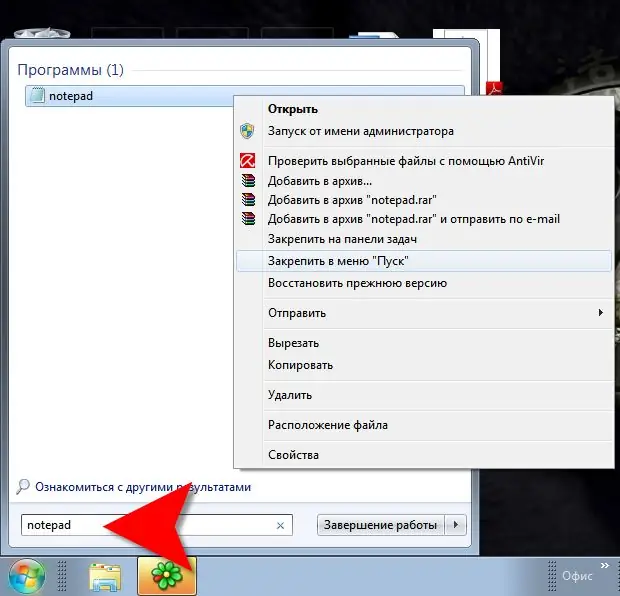
Ohjeet
Vaihe 1
Laajenna "Käynnistä" -painikkeen päävalikko, siirry "Kaikki ohjelmat" -osioon ja sitten "Tarvikkeet" -osioon. Käyttöjärjestelmä sijoittaa komennon käynnistää Muistio tähän aliavain Windowsin asennuksen aikana. Jos sitä ei ole täällä, käytä etsimiseen jotakin toisessa tai kolmannessa vaiheessa kuvatuista menetelmistä.
Vaihe 2
Jos sinun on löydettävä Muistio Windows 7: stä, käytä kolmannessa vaiheessa kuvattua vaiheiden sarjaa: Avaa Windows XP: ssä Käynnistä-painikkeen päävalikko ja sitten sen Etsi-osio ja valitse Tiedostot ja kansiot. Kirjoita hakukenttään notepad.exe. Voidaan kopioida tähän (CTRL + C) ja liittää syöttökenttään (CTRL + V). Napsauta "Hae" -painiketta ja odota hetki - riippuen tietokoneesi tallennusvälineeseen tallennettujen tiedostojen määrästä, haku voi kestää useista sekunneista useisiin minuutteihin. Kun prosessi on valmis, saat luettelon muistikirja-nimisistä tiedostoista.exe. Huomaa: Jos tietokoneellesi on asennettu (tai aiemmin asennettu) useita käyttöjärjestelmiä, tällaisia tiedostoja on useita, ja sinun on parempi valita se, joka sijaitsee nykyisen käyttöjärjestelmän järjestelmäkansiossa myöhempää käyttöä varten. Jokaisen löydetyn tiedoston tallennussijainti näkyy "Kansio" -sarakkeessa. Jotta Notepadia ei etsitä joka kerta, luo pikakuvake käynnistääksesi sen vetämällä löydettyä tiedostoa hiiren oikealla painikkeella Käynnistä-painike tai työpöydällä.
Vaihe 3
Avaa Windows 7: ssä Käynnistä-painikkeen päävalikko ja kirjoita muistikirja hakukenttään. Voidaan kopioida tähän (CTRL + C) ja liittää syöttökenttään (CTRL + V). Windows löytää Muistion. Siirrä kohdistin viivan yli löydetyllä ohjelmalla ja napsauta sitä hiiren kakkospainikkeella. Pikavalikosta voit valita Tiedoston sijainti -kohdan avataksesi kansion Resurssienhallinnassa, jossa ohjelman suoritettava tiedosto sijaitsee. Voit napsauttaa Ominaisuudet-kohtaa nähdäksesi sen sijainnin osoitteen tietokoneessa tiedoston ominaisuusikkunan "Sijainti" -rivillä. Tai voit napsauttaa "Kiinnitä alkuun" tai "Kiinnitä tehtäväpalkkiin", joten sinun ei tarvitse etsiä seuraavalla kerralla.






